Cómo eliminar Weblock: adblock & proxy
Publicado por: AdBlock LabsFecha de lanzamiento: May 17, 2021
¿Necesitas cancelar tu suscripción a Weblock: adblock & proxy o eliminar la aplicación? Esta guía proporciona instrucciones paso a paso para iPhone, dispositivos Android, PC (Windows/Mac) y PayPal. Recuerda cancelar al menos 24 horas antes de que finalice tu prueba para evitar cargos.
Guía para cancelar y eliminar Weblock: adblock & proxy
Tabla de contenido:
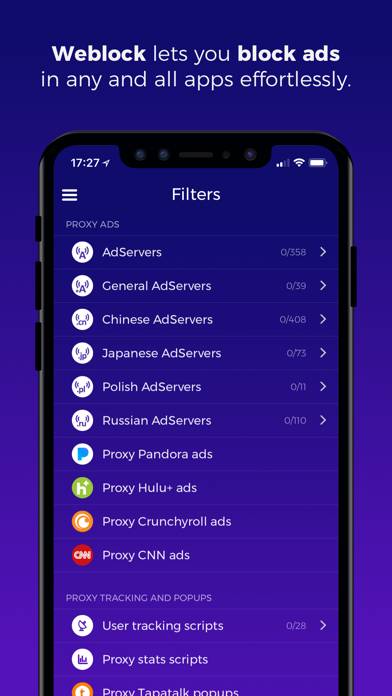
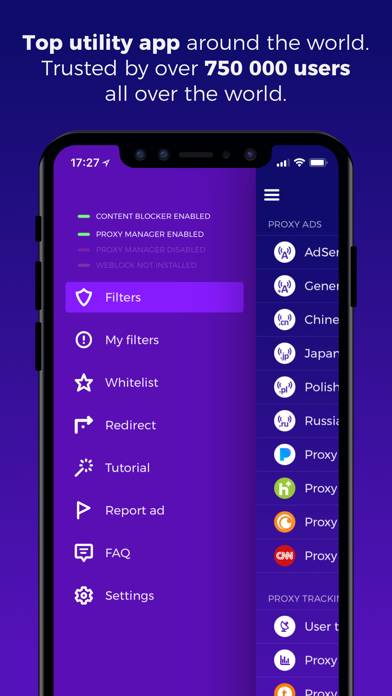
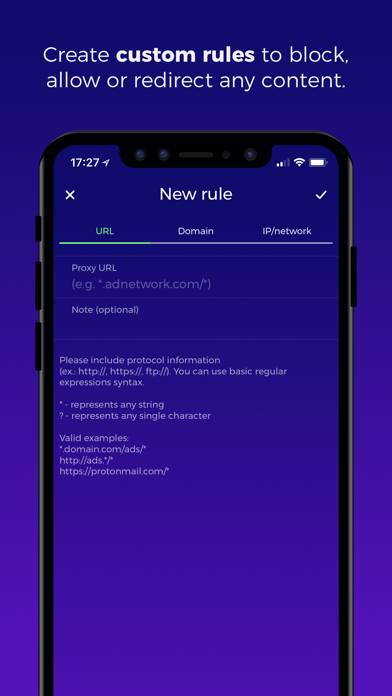
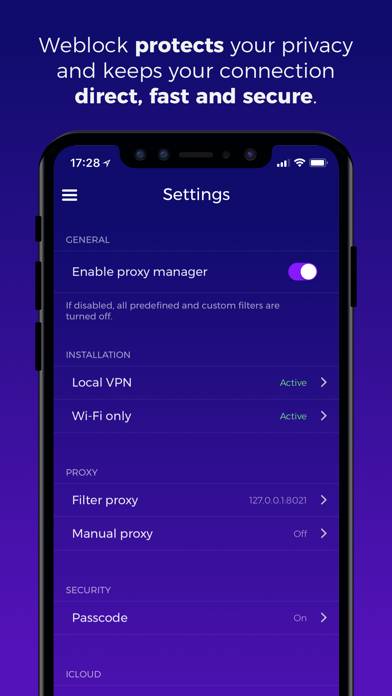
Instrucciones para cancelar la suscripción de Weblock: adblock & proxy
Cancelar la suscripción a Weblock: adblock & proxy es fácil. Siga estos pasos según su dispositivo:
Cancelación de la suscripción Weblock: adblock & proxy en iPhone o iPad:
- Abra la aplicación Configuración.
- Toque su nombre en la parte superior para acceder a su ID de Apple.
- Toca Suscripciones.
- Aquí verás todas tus suscripciones activas. Busque Weblock: adblock & proxy y tóquelo.
- Pulsa Cancelar suscripción.
Cancelación de la suscripción Weblock: adblock & proxy en Android:
- Abre la Google Play Store.
- Asegúrese de haber iniciado sesión en la cuenta de Google correcta.
- Toca el ícono Menú y luego Suscripciones.
- Selecciona Weblock: adblock & proxy y toca Cancelar suscripción.
Cancelación de la suscripción Weblock: adblock & proxy en Paypal:
- Inicie sesión en su cuenta PayPal.
- Haga clic en el icono Configuración.
- Vaya a Pagos, luego Administrar pagos automáticos.
- Busque Weblock: adblock & proxy y haga clic en Cancelar.
¡Felicidades! Tu suscripción a Weblock: adblock & proxy está cancelada, pero aún puedes usar el servicio hasta el final del ciclo de facturación.
Cómo eliminar Weblock: adblock & proxy - AdBlock Labs de tu iOS o Android
Eliminar Weblock: adblock & proxy de iPhone o iPad:
Para eliminar Weblock: adblock & proxy de su dispositivo iOS, siga estos pasos:
- Localice la aplicación Weblock: adblock & proxy en su pantalla de inicio.
- Mantenga presionada la aplicación hasta que aparezcan las opciones.
- Seleccione Eliminar aplicación y confirme.
Eliminar Weblock: adblock & proxy de Android:
- Encuentra Weblock: adblock & proxy en el cajón de tu aplicación o en la pantalla de inicio.
- Mantenga presionada la aplicación y arrástrela hasta Desinstalar.
- Confirme para desinstalar.
Nota: Eliminar la aplicación no detiene los pagos.
Cómo obtener un reembolso
Si cree que le han facturado incorrectamente o desea un reembolso por Weblock: adblock & proxy, esto es lo que debe hacer:
- Apple Support (for App Store purchases)
- Google Play Support (for Android purchases)
Si necesita ayuda para cancelar la suscripción o más ayuda, visite el foro Weblock: adblock & proxy. ¡Nuestra comunidad está lista para ayudar!
¿Qué es Weblock: adblock & proxy?
للآيفون ، شرح حجب الإعلانات بواسطة تطبيق weblock:
• Over 750 000 app downloads worldwide
• No in-app purchases, no subscription. Simple one-time payment
• Top Utility ranked in all App Stores around the world
• Over 1000+ carefully crafted filters
• Easy setup in under 1 minute with detailed tutorial
• Now with built-in Safari Content Blocker for better web ad protection
Weblock allows you to control how your device fetches online content. Easily manage PAC (Proxy Auto-Config) script and route different connections through different proxy servers. Weblock can make your device download ads (banners and popups), stats and user tracking, scripts or images through a proxy server you pick. It also allows you to use a different proxy for specific websites, like Facebook, Twitter, Google+, social widgets from websites. You can even define your own content filters. With Weblock you can control proxy for basically any network resource! This way you can choose not to reveal your real IP to different services, limit advanced ad targeting and protect your privacy.